在这个数字化时代,手机已经成为人们生活中不可或缺的一部分,随着智能手机的普及,人们不仅可以随时随地与他人保持联系,还可以通过手机拍摄、编辑和分享视频内容。当我们拍摄完一段精彩的小视频后,如何在手机上上传到优酷呢?上传视频到优酷可以让更多人欣赏到你的作品,下面就让我们一起来了解一下手机上传视频到优酷的方法吧。
怎么在手机上上传视频到优酷
具体步骤:
1.首先打开优酷手机端app,选择最右侧的菜单选项:我的。如下图所示。
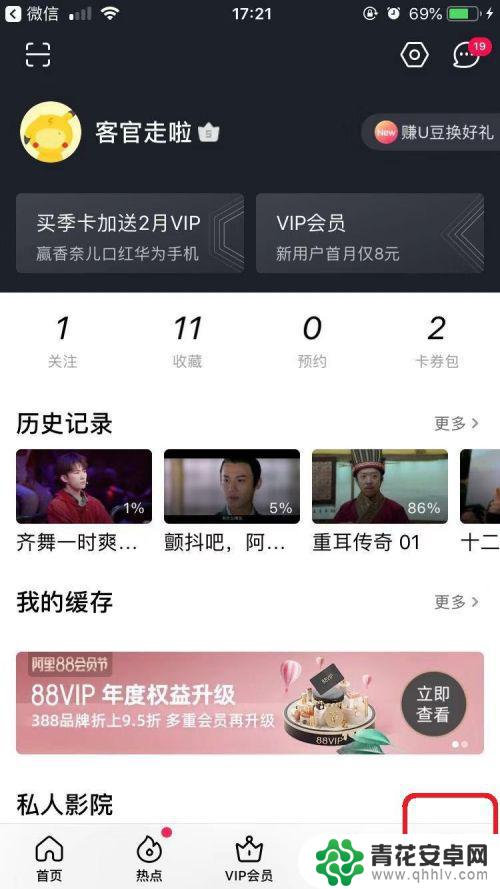
2.然后滑动屏幕至最后,有一个个人服务的菜单功能区。这里点击更多选项。如下图红色圈出。
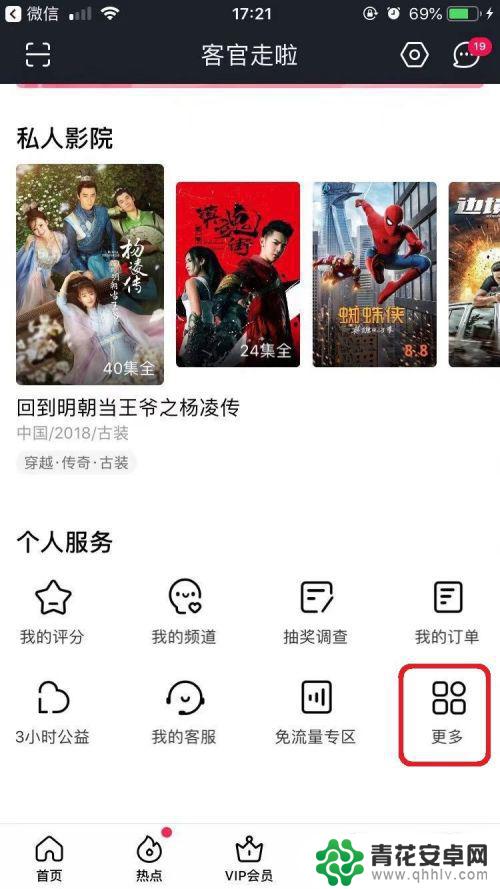
3.在新的界面中,就能看到我的上传的选项了。如下图红色圈出位置,点击进去。
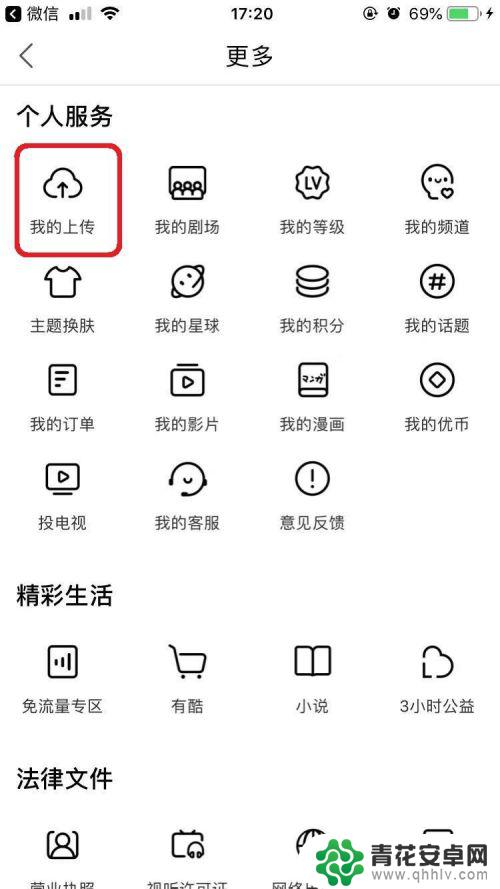
4.进入我的视频界面,如下图所示,点击加号+按钮。
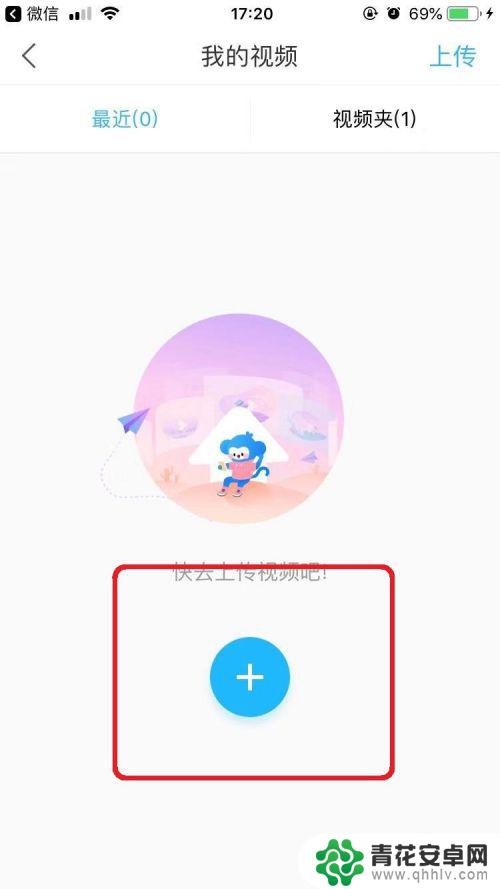
5.然后根据自己要上传的方式选择,本地上传或者是拍摄上传。如下图所示。
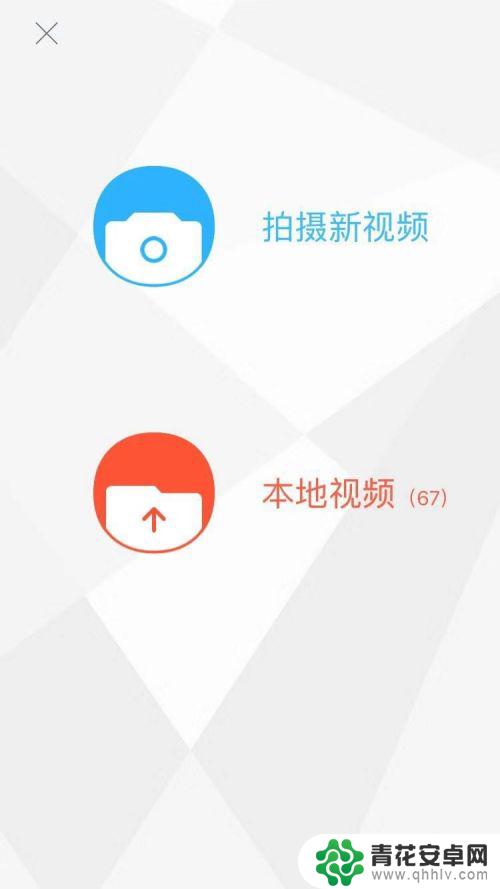
6.最后,调节视频和编辑视频封面及视频名称,点击上传。这样在手机优酷中上传视频就完成了。
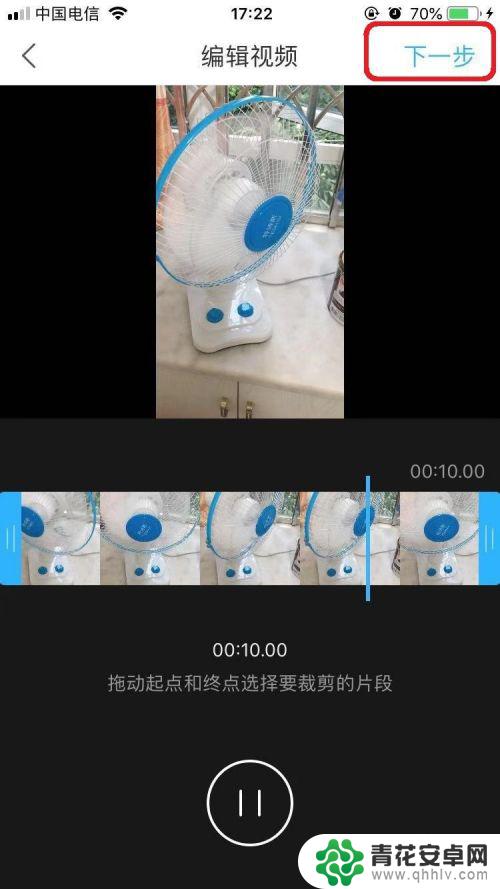
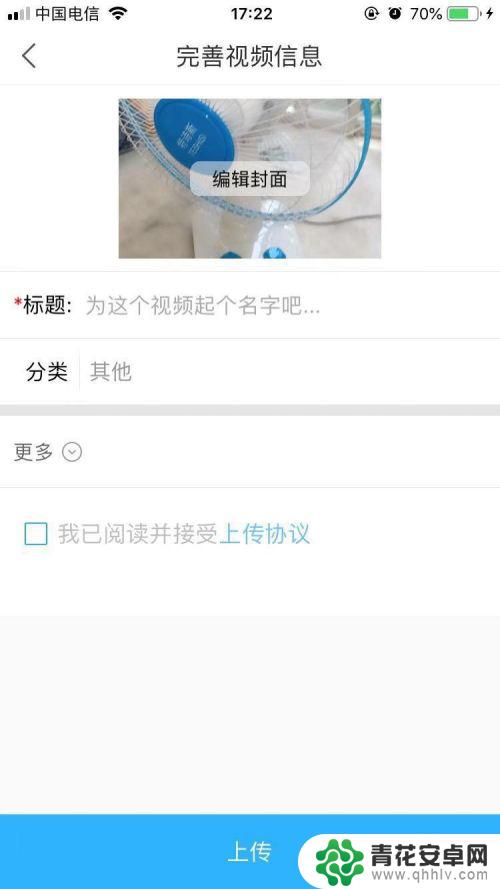
以上就是小视频手机如何上传的全部内容,如果你也遇到了相同的问题,可以参考本文中介绍的步骤来解决,希望对大家有所帮助。










